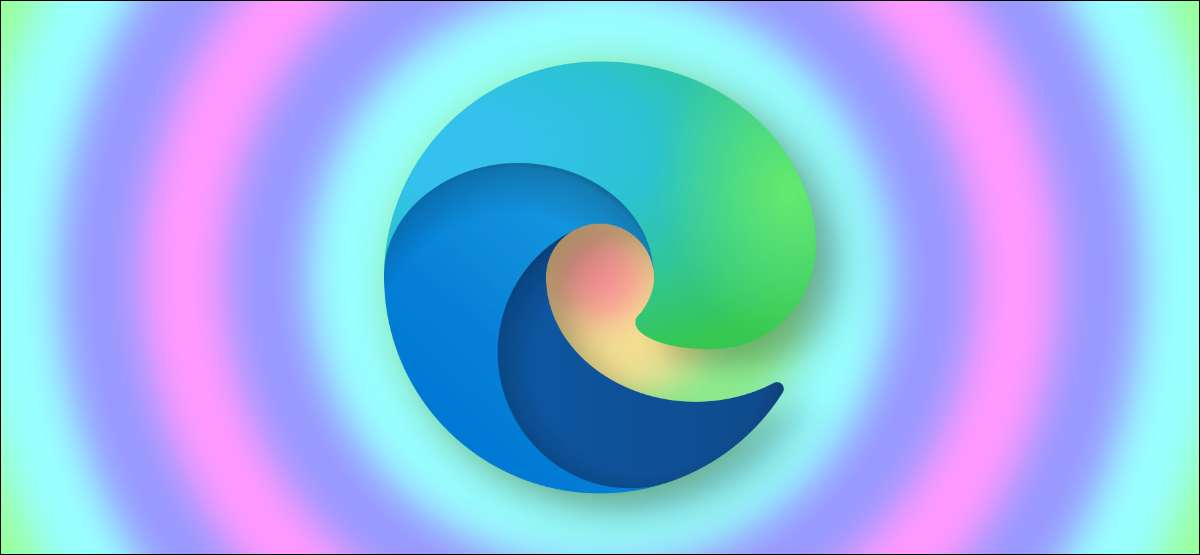
O Microsoft Edge permite adicionar temas para alterar a aparência do navegador e fazê-lo parecer mais pessoal. Se você quiser tornar a borda mais divertida, você pode instalar facilmente os temas (e removê-los) sem problemas.
Antes de começar, você deveria Atualize o Microsoft Edge. para a última versão disponível. Depois disso, você pode personalizar sua experiência sem qualquer aborrecimento.
Como adicionar novos temas no Microsoft Edge
A loja complementar do Microsoft Edge oferece 24 temas oficiais para alterar a aparência e a sensação da borda. Instalar temas é uma maneira de jazz up coisas sem ter que mudar para Modo escuro na borda .
Abra o Loja de complementos do Microsoft Edge e vá para a seção "temas".
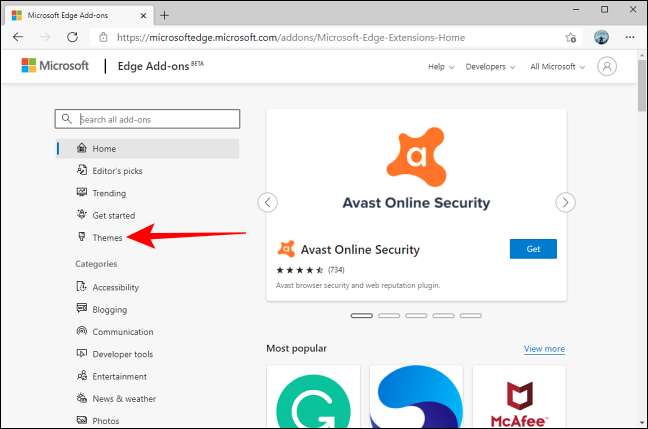
Quando você encontrou o tema que deseja, clique no botão "Obter" para adicioná-lo ao navegador da Web.
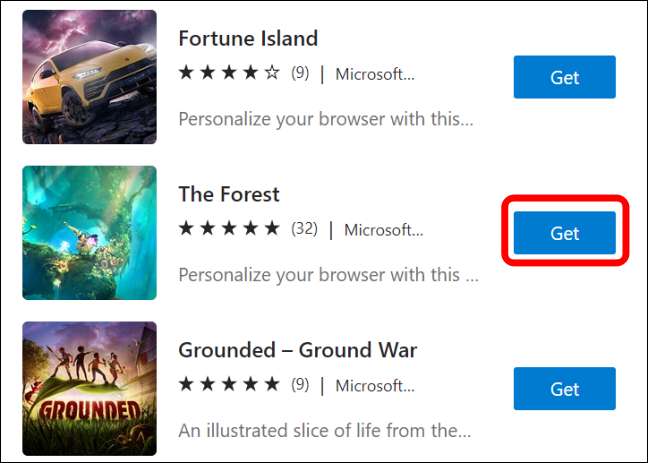
Borda vai pedir confirmação. Clique no botão "Adicionar tema".
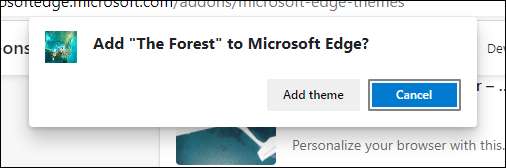
Isso aplicará o tema ao Microsoft Edge. O botão GET ao lado do tema ficará cinza, e um banner de conclusão aparecerá no topo da tela.
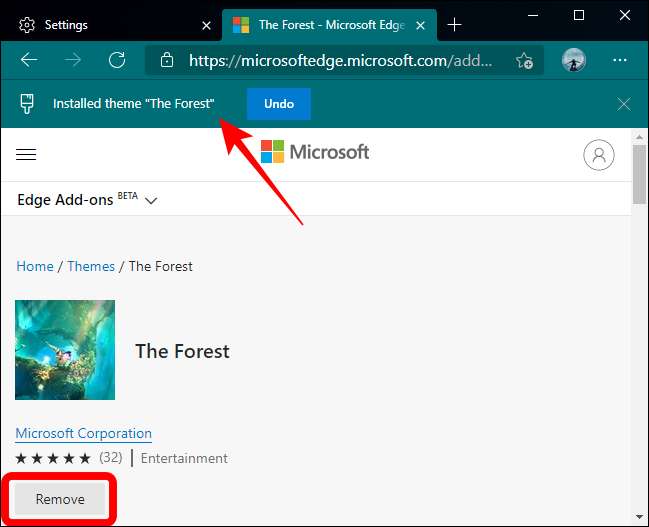
Depois disso, você pode continuar usando a borda sem a necessidade de reiniciar o navegador.
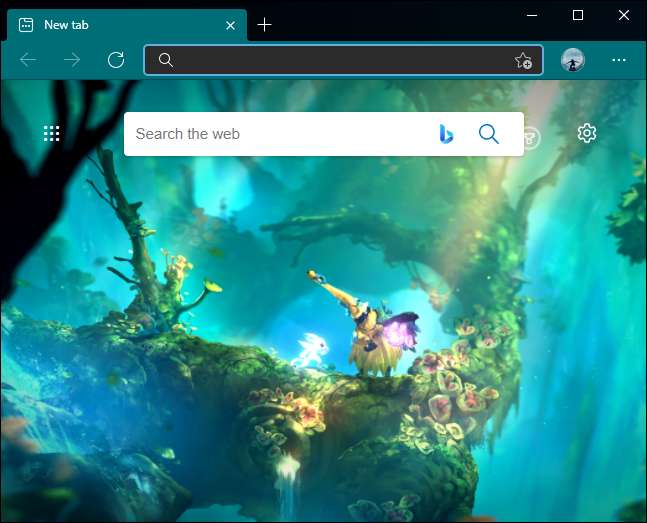
RELACIONADO: Como sincronizar as guias do Microsoft Edge em dispositivos
Como instalar os temas do Google Chrome no Microsoft Edge
Como o projeto de cromo poderá o navegador da Microsoft Edge, você não está limitado à loja Add-Ons Edge. Você pode instalar facilmente os temas do Google Chrome no Edge também.
Abra o Loja da Web do Google Chrome na borda e clique na seção "Temas" na coluna do lado esquerdo.
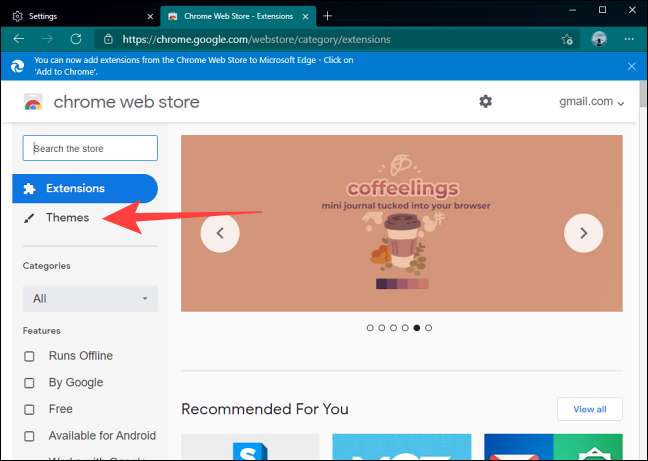
Você pode navegar pelos temas adicionados do Google ou por artistas por classificação, ou você pode usar a barra de pesquisa. Quando você encontrar o tema que atende aos seus requisitos, clique em sua miniatura para ir para a página do tema.
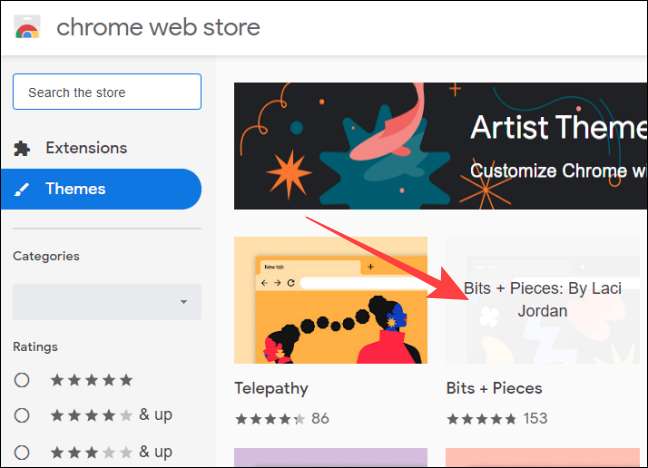
Clique no botão "Adicionar ao Chrome" - não se preocupe, ele também funcionará no navegador Borda.
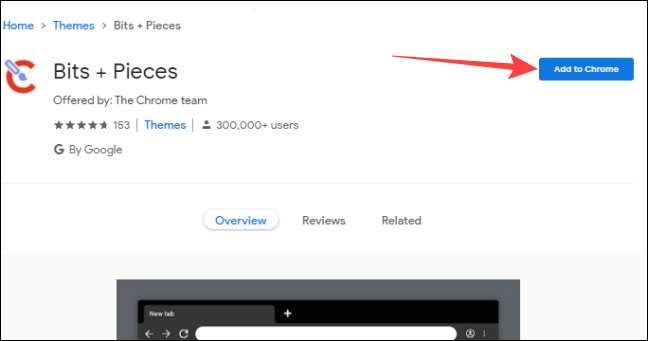
Quando o tema foi adicionado ao Microsoft Edge, o botão "Adicionar ao Chrome" será esmaecido e uma notificação aparecerá no topo.
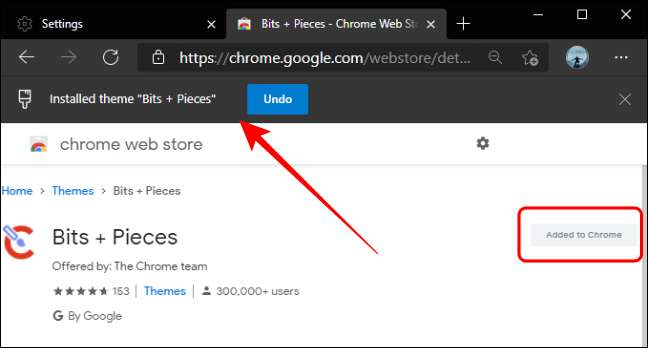
Você não precisará reiniciar o navegador da borda depois disso.

RELACIONADO: Como instalar extensões do Google Chrome no Microsoft Edge
Como remover ou desinstalar os temas do Microsoft Edge
Verificando e aplicando novos temas ao Microsoft Edge é muito fácil. No entanto, é um pouco complicado desinstalar ou remover esses temas da borda e do seu computador.
Fire no navegador da borda e clique no ícone de menu de três pontos no canto superior direito. No menu suspenso que abre, selecione "Configurações".

Escolha a seção "Aparência" à esquerda.
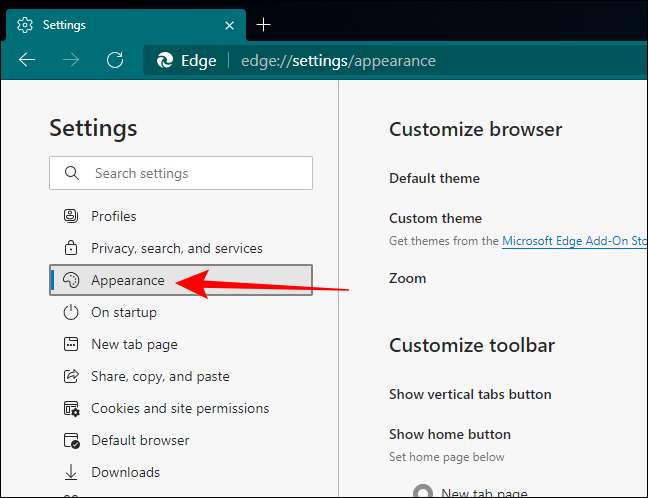
Na seção "Tema Personalizado", clique no link do tema para abrir a página de tema em uma nova guia.
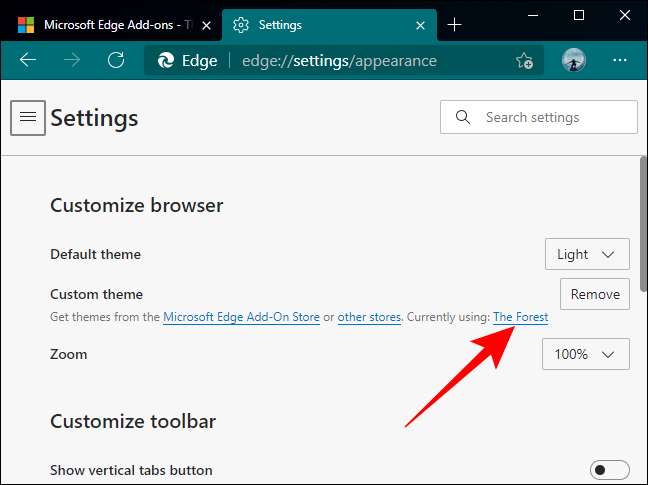
Na guia Página do tema, clique no botão "Remover" para desinstalar o tema da borda.
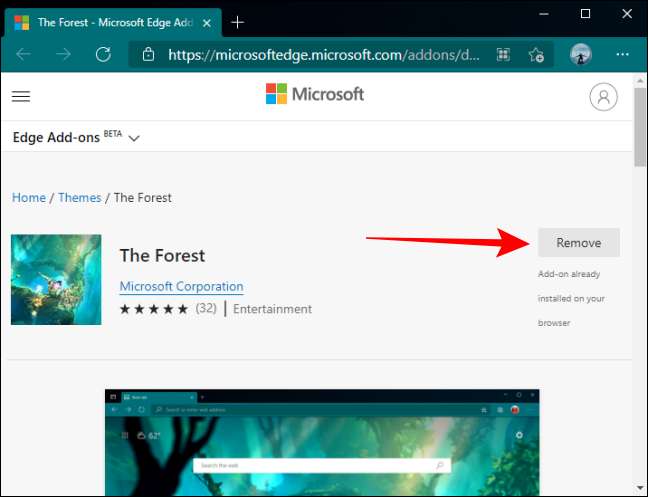
O Microsoft Edge instala apenas um tema de cada vez. Então, quando você remover ou desinstalar qualquer tema, a Edge também remove a respectiva pasta de dados do seu computador.







